win10系统删除文件没有确认提示的图文技巧
发布日期:2019-03-29 10:55 作者:深度技术 来源:www.shenduwin10.com
win10系统删除文件没有确认提示的图文技巧?
大家在用win10系统电脑工作和学习的过程中,可能会出现win10系统删除文件没有确认提示的情况。如果遇到win10系统删除文件没有确认提示的问题应该如何处理呢?对于电脑水平属于小白的用户来说一般不知道win10系统删除文件没有确认提示到底该怎么处理?其实很简单只需要第一步:在删除文件的时候点击删除是不是文件直接被删除了,没有再次确认删除对话框。第二步:右击桌面上的回收站。,今天小编就给大家详细介绍一下关于win10系统删除文件没有确认提示的处理办法:
大家在用win10系统电脑工作和学习的过程中,可能会出现win10系统删除文件没有确认提示的情况。如果遇到win10系统删除文件没有确认提示的问题应该如何处理呢?对于电脑水平属于小白的用户来说一般不知道win10系统删除文件没有确认提示到底该怎么处理?其实很简单只需要第一步:在删除文件的时候点击删除是不是文件直接被删除了,没有再次确认删除对话框。第二步:右击桌面上的回收站。,今天小编就给大家详细介绍一下关于win10系统删除文件没有确认提示的处理办法:
具体方法如下:
第一步:在删除文件的时候点击删除是不是文件直接被删除了,没有再次确认删除对话框。
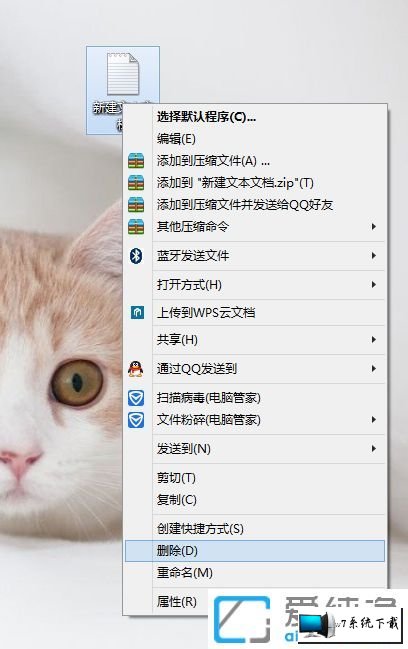
第二步:右击桌面上的回收站。
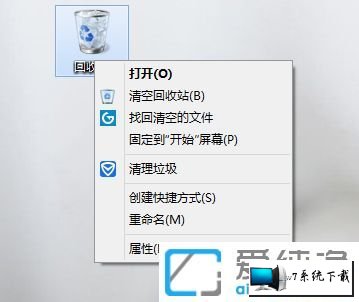
第三步:选中属性一栏。
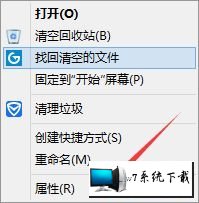
第四步:在弹出的属性界面中勾选显示删除确认对话框。
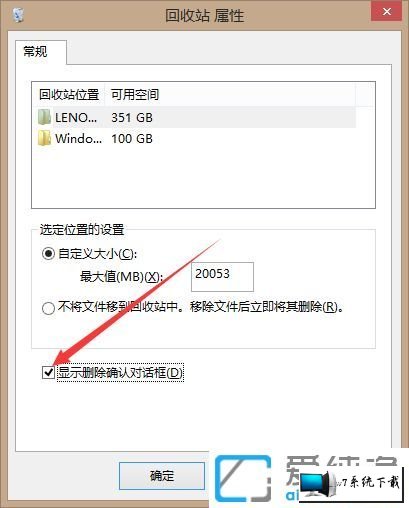
第五步:这时再次删除文件就有了删除对话框了。
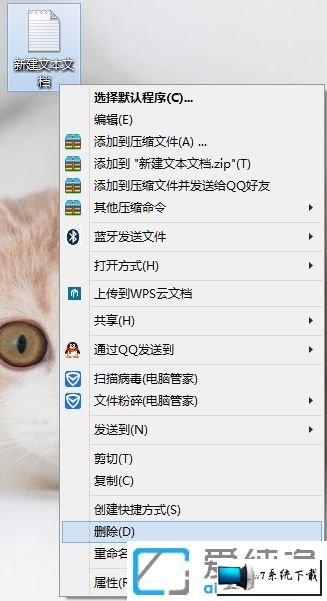
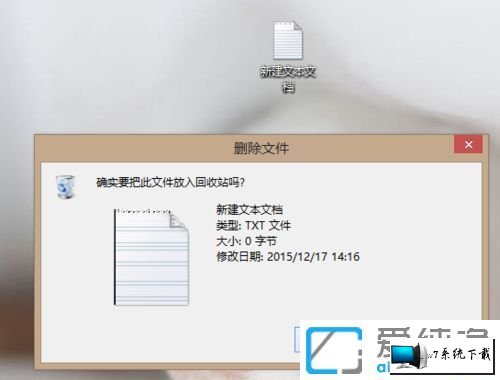
第六步:这样是不是就可以省得点错了一不小心删除到重要的文件了。
简单设置之后,win10纯净版系统的“确认删除”的提示框又出现了,虽然删除文件要点击确认比较繁琐,但是这样更安全,不容易误删重要文件。
精品APP推荐
Doxillion V2.22
思维快车 V2.7 绿色版
地板换色系统 V1.0 绿色版
EX安全卫士 V6.0.3
翼年代win8动漫主题
u老九u盘启动盘制作工具 v7.0 UEFI版
清新绿色四月日历Win8主题
风一样的女子田雨橙W8桌面
点聚电子印章制章软件 V6.0 绿色版
Ghost小助手
Process Hacker(查看进程软件) V2.39.124 汉化绿色版
海蓝天空清爽Win8主题
优码计件工资软件 V9.3.8
淘宝买家卖家帐号采集 V1.5.6.0
游行变速器 V6.9 绿色版
慵懒狗狗趴地板Win8主题
彩影ARP防火墙 V6.0.2 破解版
foxy 2013 v2.0.14 中文绿色版
IE卸载工具 V2.10 绿色版
PC Lighthouse v2.0 绿色特别版
- 专题推荐
- 深度技术系统推荐
- 1深度技术Ghost Win10 X32位 完美装机版2017.09月(免激活)
- 2深度技术Ghost Win10 X64 精选纯净版2021v03(激活版)
- 3深度技术Ghost Win10 X32增强修正版2017V01(绝对激活)
- 4深度技术 Ghost Win10 x86 装机版 2016年05月
- 5深度技术Ghost Win10 x64位 特别纯净版v2018.01(绝对激活)
- 6深度技术Ghost Win10 x64位 多驱动纯净版2019V08(绝对激活)
- 7萝卜家园Windows11 体验装机版64位 2021.09
- 8深度技术Ghost Win10 x64位 完美纯净版2019年05月(无需激活)
- 9深度技术 Ghost Win10 32位 装机版 V2016.09(免激活)
- 10深度技术Ghost Win10 (64位) 经典装机版V2017.07月(免激活)
- 深度技术系统教程推荐

